Sida loo nadiifiyo Outlook cache gudaha Windows 11/10
Habka ugu wanaagsan ee lagu diri karo email waa iyada oo loo marayo Microsoft Outlook . Maqaalkan, waxaanu diiradda saari doonaa nadiifinta kaydka Outlook . Tani waa muhiim, sababtoo ah barnaamijku wuxuu kaydiyaa faylasha si sahlan loo galo, laakiin waxaa laga yaabaa inay timaado wakhti ay isla faylashaas yihiin sababaha hoos u dhaca.
Tirtiridda khasnadda waxay sidoo kale meesha ka saartaa xogta dhammaystiran oo ay ka mid yihiin waxyaabo kale, sidaa darteed, waa in qofku had iyo jeer tixgeliyo nadiifinta kaydinta ugu yaraan hal mar bishii haddii Muuqaalka(Outlook) loo isticmaalo si joogto ah. Qabashada hawshani waa mid sahlan, ugu yaraan marka laga eego aragtidayada.
Laakin ha ka welwelin, waxaan shaki ku jirin in aan wax walba u fududeyno dhammaan si aan hagaha uga dhigno mid aad u fudud in la fahmo xitaa kuwa ugu cusub ee akhristayaasha ah.
Sida loo nadiifiyo Outlook cache gudaha Windows 11/10
Halkan waxaa ah habka si buuxda loo tirtiro ro nadiifinta faylasha cache ee Outlook ee goobta, oo dib u dejiso. Tan waxaa ku jira xogta si toos ah u dhammaystiran iyo sidoo kale faylal kale oo ku meel gaar ah.
- Bilaw Outlook
- Soo hel meesha kaydinta Muuqaalka
- Tirtir faylasha la kaydiyay ee Outlook
- Ka saar khasnad otomaatig ah oo dhammaystiran gudaha Outlook
- Dib u bilaw Muuqaalka
Soo hel meesha kaydinta Muuqaalka
Talaabada ugu horeysa waa in la helo meesha kaydka, taas oo aad u fudud haddii aad na weydiiso. Kahor intaadan hore u dhaqaaqin, fadlan kaydi wax kasta oo aad samaynaysay, ka dib taabo furaha Windows + R si aad u bilawdo sanduuqa wada hadalka.
Nuqul oo %localappdata%\Microsoft\Outlook gudaha garoonka oo ku dhufo Geli(Enter) kiiboodhka.
Ugu dambeyntii, u gudub galka loo yaqaan RoamCache si aad u aragto dhammaan faylasha.
Tirtir faylasha la kaydiyay ee Outlook
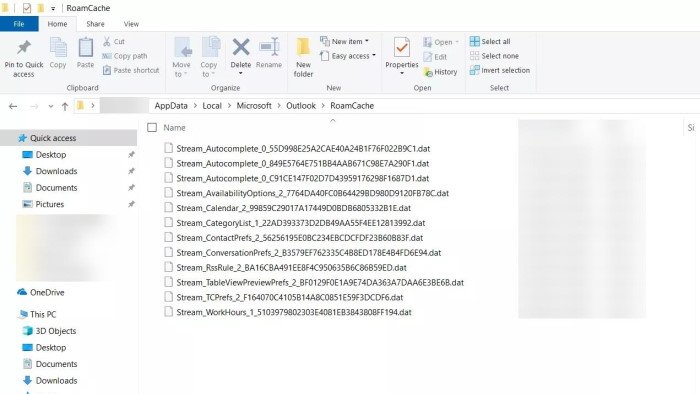
OK, markaa waa waqtigii laga saari lahaa dhammaan faylasha cache ee Outlook hadda markaan helnay meesha faylashaas. Si aad taas u samayso, fur galka RoamCache , ka dooro dhammaan faylalka gal-kan, ka dib midig-guji oo ku dhufo ikhtiyaarka Delete .
Haddii kale, waxaad hayn kartaa furaha Shift si aad u doorato dhammaan, ka dibna riix furaha Delete ee kumbuyuutarkaaga si aad uga takhalusto faylasha.
Ka saar khasnad otomaatig ah oo dhammaystiran gudaha Outlook
Mararka qaarkood ikhtiyaarka otomaatiga u dhammaystiran wuxuu noqon karaa dhibaato aad u weyn, gaar ahaan marka aan samaynay khaladaad fudud oo qalabku uu go'aansado inuu badbaadiyo. Xulashada ugu fiican, markaa, waa in la nadiifiyo kaydka otomaatiga ah, hawshaas oo u baahan furitaanka Muuqaalka(Outlook) laftiisa.
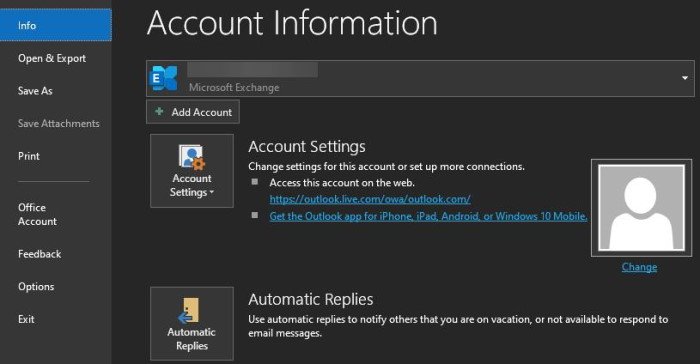
Markaad furto Outlook , dhagsii File , kadibna Options . Laga soo bilaabo halkaas, u gudub qaybta Boostada(Mail) , oo halkaas ka, waa inaad aragto Fariimaha Dir(Send Messages) . Xulashadaas hoosteeda, dhagsii liiska Madhan ee Auto-Complete(Empty Auto-Complete List) si aad hal mar uga takhalusto wax walba.
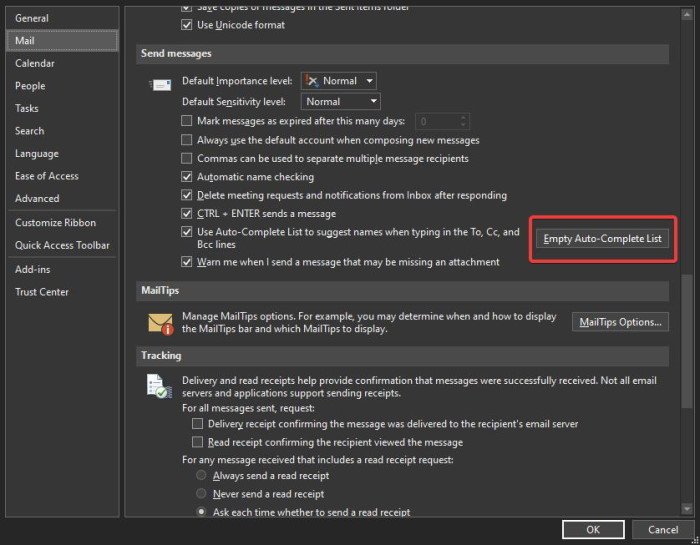
Ugu dambeyntii, ku dhufo badhanka OK ee ugu hooseeya si aad u dhamaystirto 100 boqolkiiba shaqada.
Maxaa dhacaya haddii aan nadiifiyo kaydka Outlook -kayga ?
Markaad tan sameyso, faylasha ku meel gaadhka ah ee looga baahan yahay Microsoft Outlook waa la tirtirayaa. Wixii musuqmaasuq ah ama arrimo ay sababeen iyagana waa laga saarayaa oo waxaad bilaabaysaa mid cusub. Ka saarida cache Outlook ma tirtirto iimaylada, xiriirada, iwm.
Sida Microsoft meesha looga saaro waxay ixtiraamaysaa ogaysiiskaaga khaaska ah
Haddii aad helayso ogaysiis " Microsoft waxay(Microsoft) ixtiraamaysaa sirtaada" mar kasta oo aad bilowdo Outlook , waxaanu kugula talineynaa inaad raacdo hagaha sare si aad meesha uga saarto. Ogeysiiska waa inuu soo baxaa hal mar ka dibna tagaa weligiis, laakiin xaaladaha qaarkood, taasi maahan.
Waxaan aaminsanahay in lagu kaydiyay kaydka Muuqaalka(Outlook) , oo kaliya nadiifinta kaydka ayaa ah ikhtiyaarka kaliya ee lagu joojin karo wakhtigan.
Qoraallada kale waxaa laga yaabaa inaad rabto inaad akhrido:(Other posts you may want to read:)
- Dib u dajin Helitaanka Degdegga ah ee Daaqadaha(Reset Windows Quick Access)
- Dib u dhiska kaydka farta(Rebuild Font cache)
- Dib u dhis faylalka kaydinta Rakibaadaha Windows
- Nadiifi kaydka OneNote(Clear OneNote Cache)
- Kordhi cabbirka Icon Cache
- Dib u dhis Icon Cache, nadiifi kaydka thumbnail(Rebuild Icon Cache, Clear Thumbnail cache)
- Dareedhi cache Windows DNS(Flush Windows DNS Cache)
- Dib u dabee khasnadaha dukaanka Windows(Reset Windows Store Cache.)
Related posts
Sida loogu daro quudinta RSS ee Muuqaalka gudaha Windows 11/10
Sida loo joojiyo gudbinta iimaylka ee Outlook ee Windows 11/10
Sida loo daabaco Outlook Calendar gudaha Windows 11/10
Sida loo geliyo sanduuqa hubinta ee emailka Outlook iyo app Mail gudaha Windows 11/10
Sida loogu daabaco iimaylka barnaamijka boostada iyo Muuqaalka gudaha Windows 11/10
Ogeysiisyada Taskbar oo aan ka muuqanayn Windows 11/10
Waa maxay faylka PLS? Sida loo abuuro faylka PLS gudaha Windows 11/10?
Sida loo cabbiro Reaction Time gudaha Windows 11/10
Hagaaji dib u dhaca codka Bluetooth gudaha Windows 11/10
Sida loo xaliyo dhibaatada isku dhaca Saxeexa Disk ee gudaha Windows 11/10
Sida loo sahlo ama loo joojiyo Win32 Wadooyinka Dheer ee Windows 11/10
Beddelaan AVCHD in MP4 isticmaalaya converters kuwaas oo lacag la'aan ah Windows 11/10
Dib u celi, dhaqaaq, ama tirtir PageFile.sys marka la xirayo gudaha Windows 11/10
Sida loogu daro goob la aamini karo gudaha Windows 11/10
Sida loo tuso qaybta Faahfaahinta gudaha File Explorer gudaha Windows 11/10
Software-ka ugu fiican ee ISO Mounter ee bilaashka ah ee Windows 11/10
Hagaaji Kormeerahaaga si aad u hesho xallinta shaashadda ee ka wanaagsan Windows 11/10
Sida loo khariidado Network Drive ama loogu daro FTP Drive gudaha Windows 11/10
Sida loo joojiyo ama looga tirtiro Microsoft Outlook Windows 11/10
Hagaaji Shaashadda Madow ee Dhimashada ee Windows 11/10; Ku dheggan Shaashada Madow
